Jos olet kiinnostunut tietojen esittämisestä, pylväsdiagrammi on yksi tehokkaimmista tavoista esittää tietoja visuaalisesti. Tässä oppaassa opit, miten voit luoda pylväsdiagrammin (BarChart) JavaFX:llä. Pylväsdiagrammien avulla voit helposti tunnistaa merkittäviä trendejä ja vertailuja. Sukelletaanpa sisään!
Tärkeimmät havainnot
Luodaksesi pylväsdiagrammin JavaFX:llä, tarvitset perusluokat, kuten CategoryAxis X-akselille ja NumberAxis Y-akselille. Voit lisätä erilaisia tietosarjoja ja asettaa akselille etikettejä parantaaksesi diagrammisi luettavuutta.
Vaiheittainen opas
Pylväsdiagrammin luominen JavaFX:llä on yksinkertainen prosessi, joka voidaan suorittaa useassa vaiheessa.
Vaihe 1: Pylväsdiagrammin perusteet
Ennen kuin aloitamme toteutuksen, katso esimerkki pylväsdiagrammista. Tässä esittelemme eri mobiilikäyttöjärjestelmien levinneisyyden eri vuosina. Olet jo nähnyt diagrammin peruselementit, kuten pylväät, jotka edustavat eri käyttöjärjestelmiä.
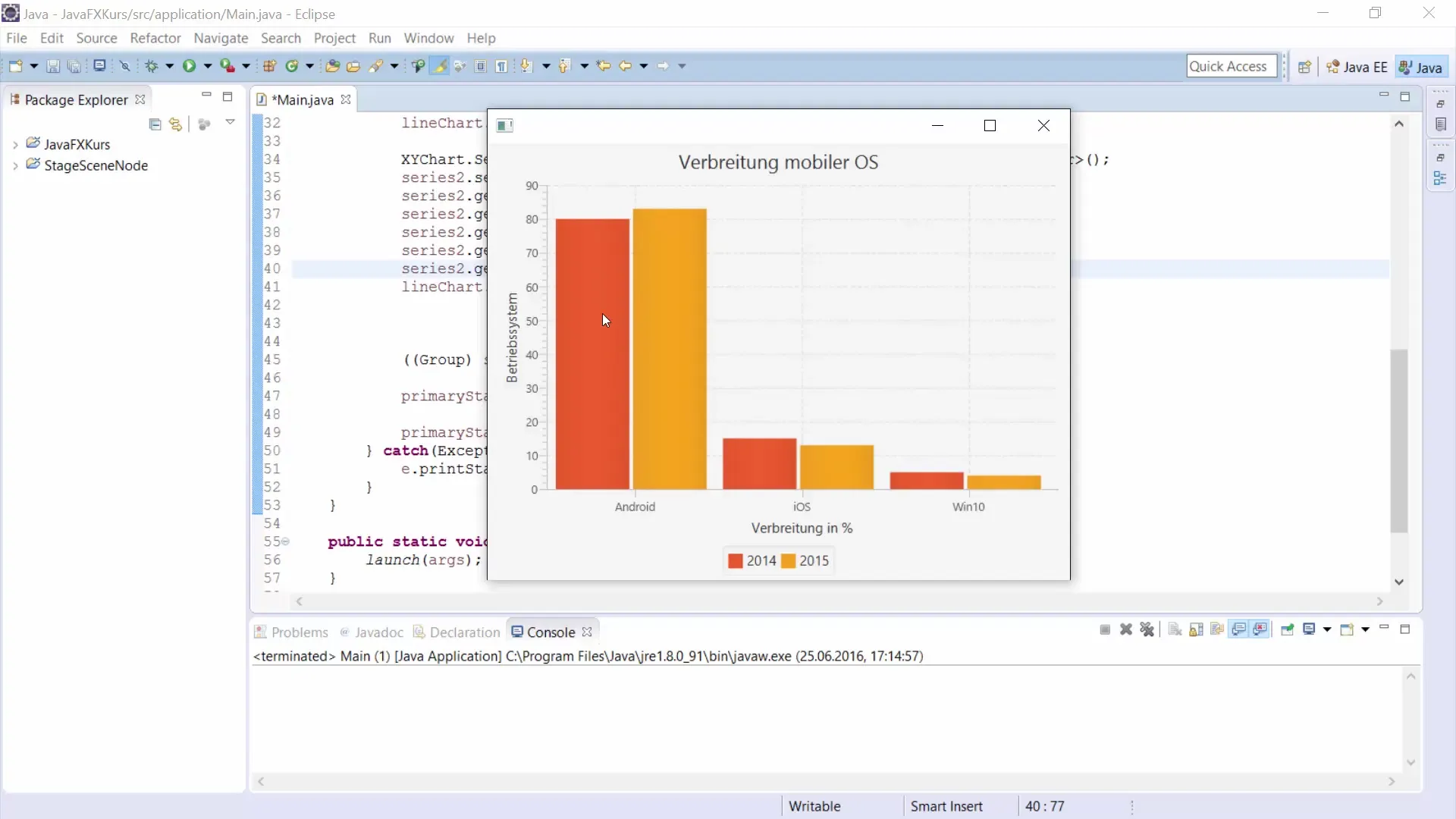
Vaihe 2: Tietojen määrittäminen
Ensinnäkin määritä muutama merkkijono, jotka edustavat käyttöjärjestelmiä. Kopioi tiedot eri käyttöjärjestelmistä, jotka haluat esittää diagrammissa. Esimerkiksi:
Nyt sinulla on kaikki tarvittavat tiedot X-akselille, joka edustaa käyttöjärjestelmiä.
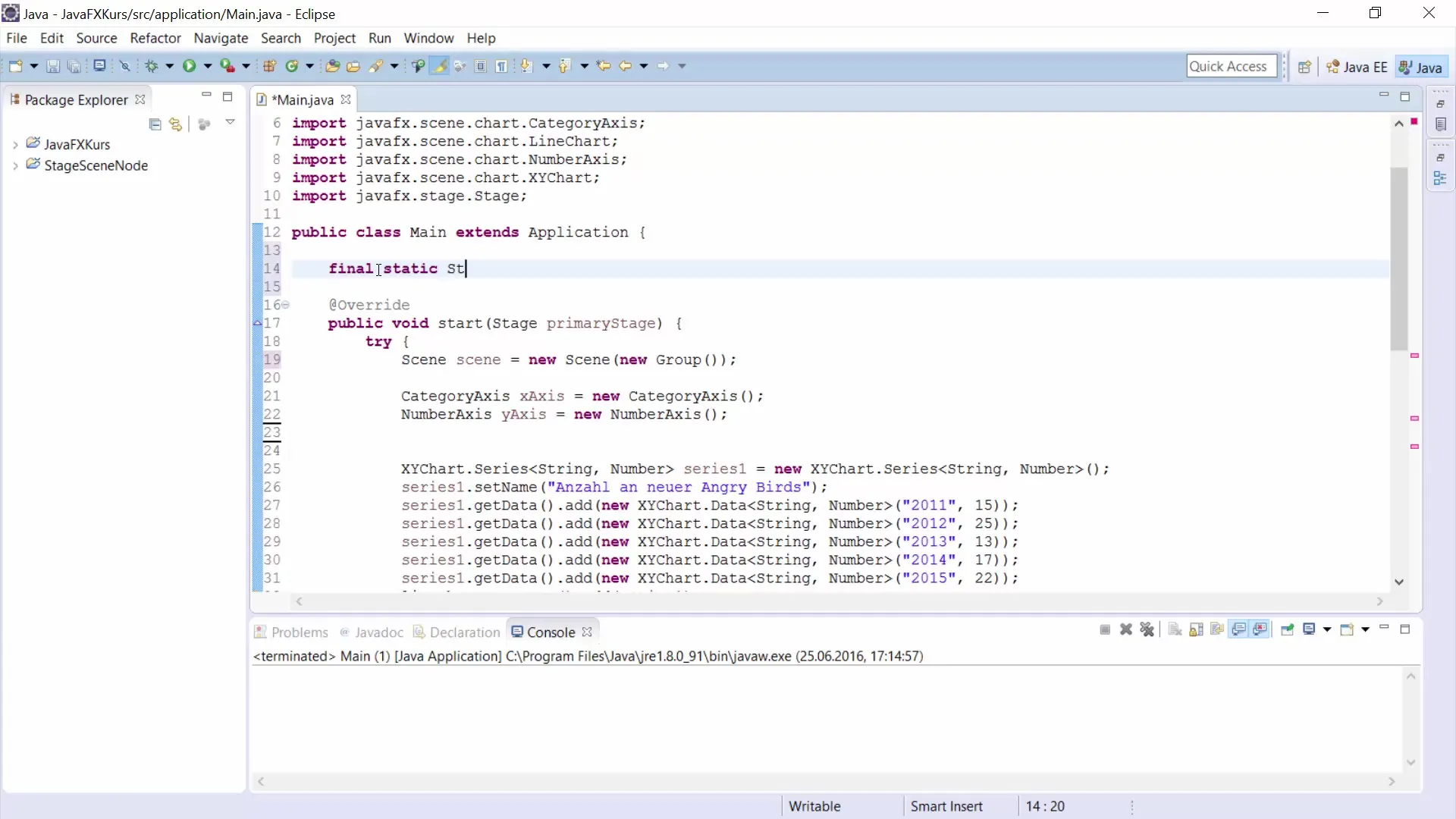
Vaihe 3: Akselien luominen
Luodaksesi pylväsdiagrammin, tarvitset sekä kategoria-akselin (käyttöjärjestelmille) että numeerisen akselin (levinneisyyden prosentteina). Luo akselit seuraavasti:
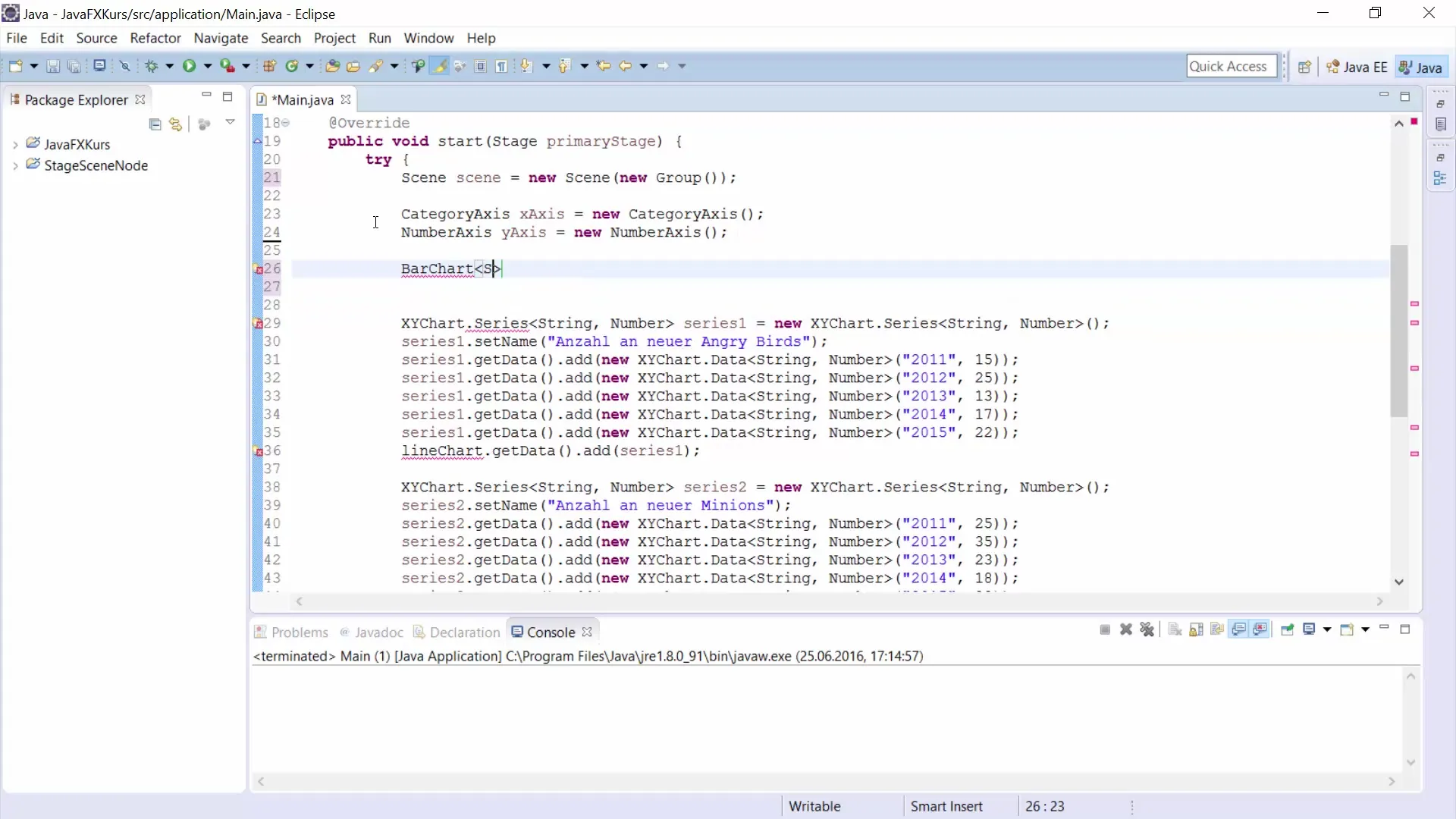
Vaihe 4: Pylväsdiagrammin alustaminen
Asettamalla otsikon annat pylväsdiagrammillesi enemmän kontekstia.
Vaihe 5: Akselietikettien lisääminen
Jotta diagrammisi olisi selkeämpi, sinun pitäisi lisätä akselille etikettejä. Tämä auttaa katsojia ymmärtämään esitettyjä tietoja paremmin:
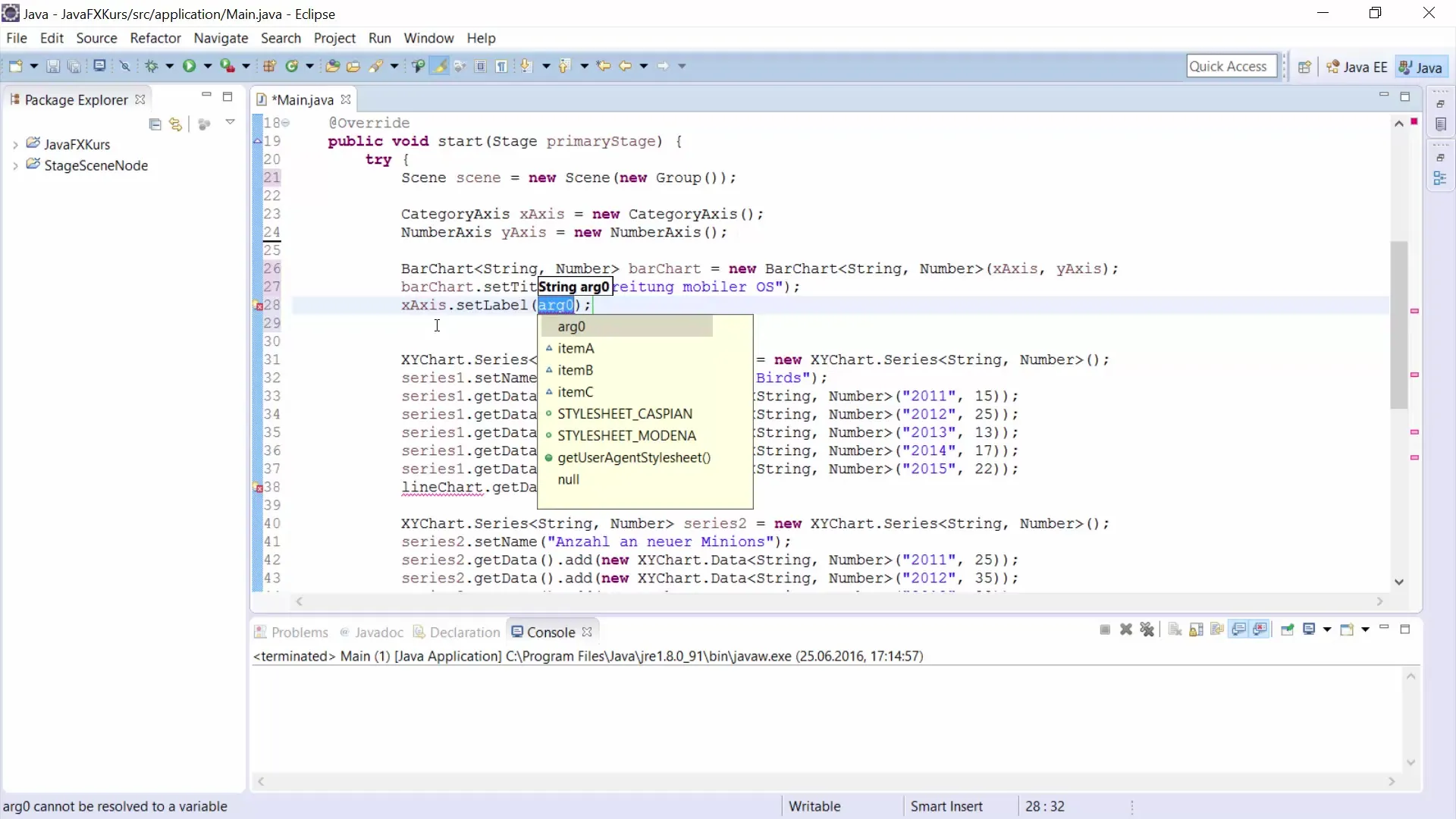
Vaihe 6: Tietosarjojen lisääminen
On nyt aika lisätä tiedot sarjoina. Luo ensimmäinen tietosarja vuodelle 2014:
Tässä olet määrittänyt levinneisyystiedot kullekin käyttöjärjestelmälle vuodelta 2014.
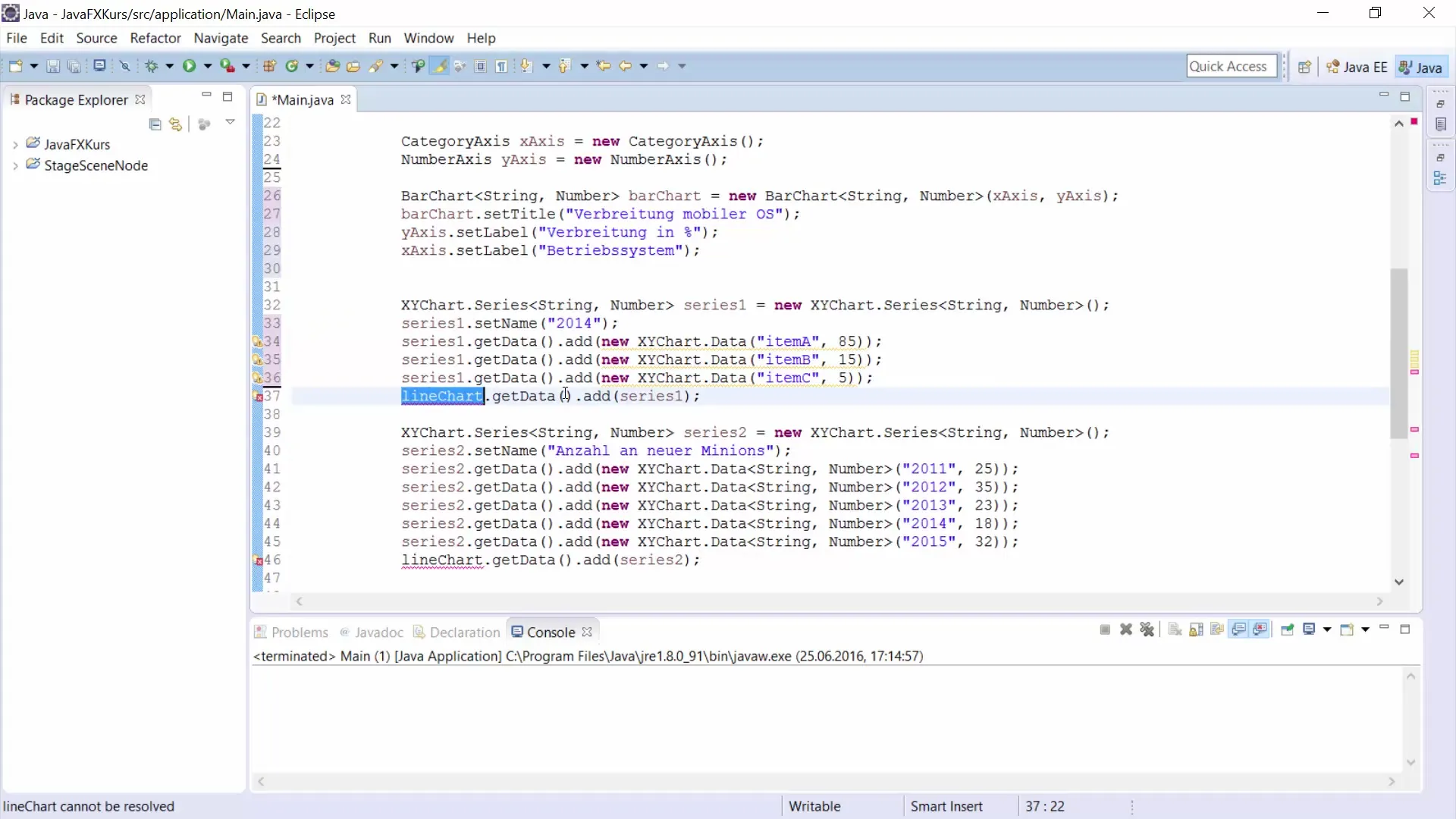
Vaihe 7: Toisen tietosarjan lisääminen
Voit lisätä toisen tietosarjan vuodelle 2015. Tämä antaa sinulle mahdollisuuden esittää muutoksia ajan myötä. Luo tämä sarja samalla tavalla kuin ensimmäinen:
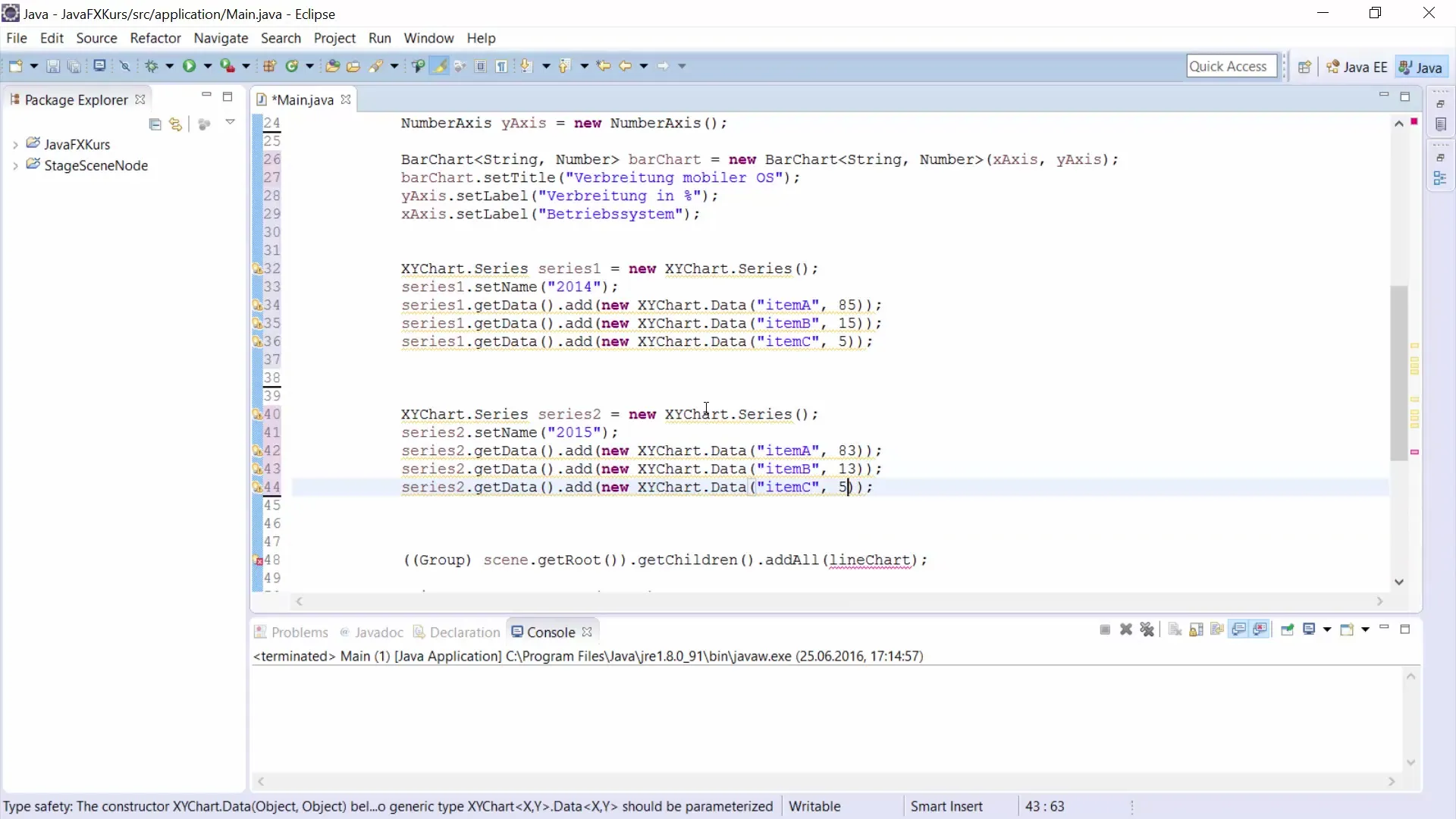
Vaihe 8: Tietojen lisääminen BarChart:iin
Jotta pylväsdiagrammisi olisi valmis, sinun täytyy lisätä sarjat BarChart:iin:
Nyt olet lisännyt molemmat tietosarjat. Diagrammi on valmis renderöitäväksi.
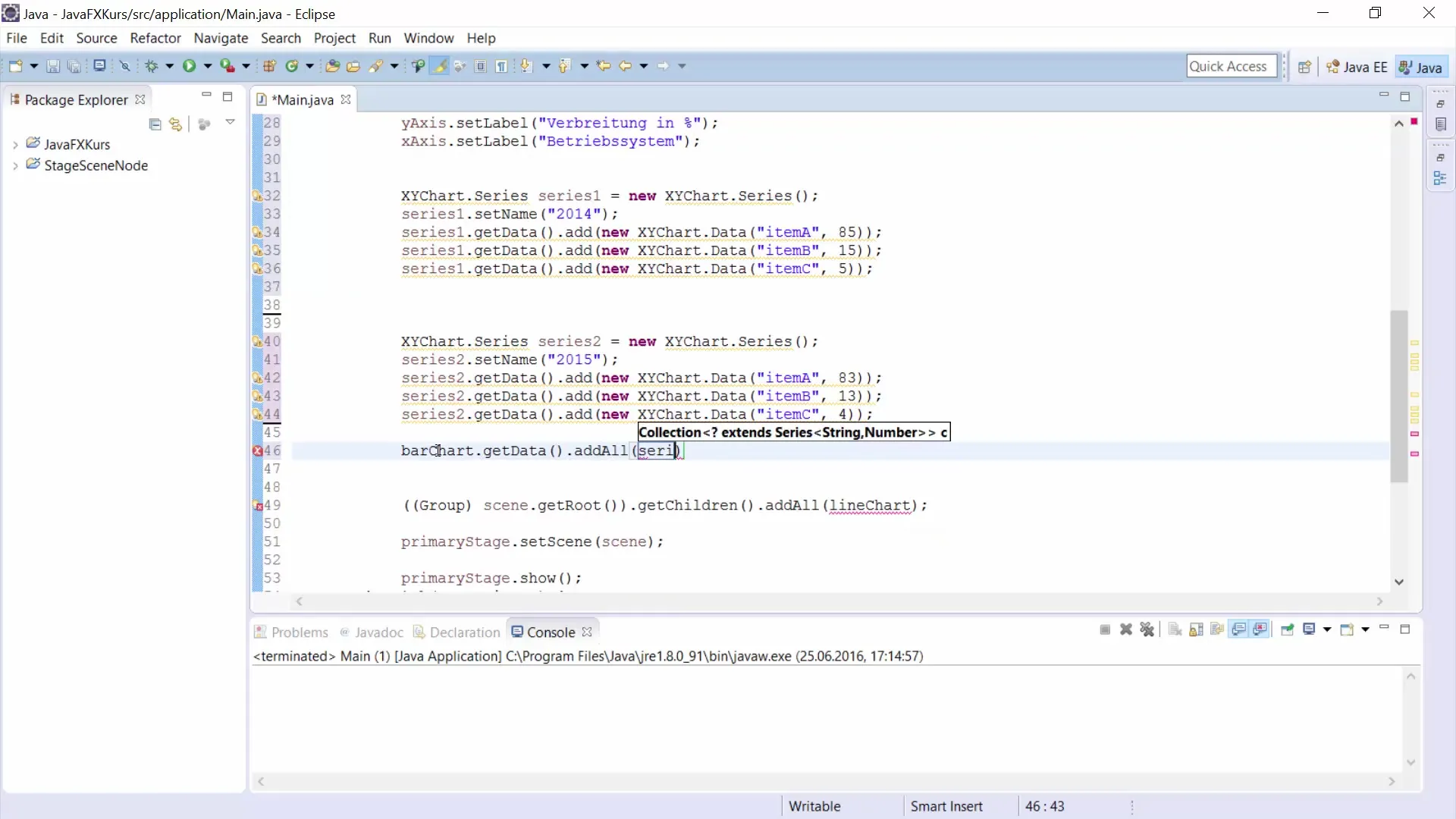
Vaihe 9: Pylväsdiagrammin näyttäminen
Nyt voit näyttää diagrammin. Käytä sopivaa näyttölavaa ja kohtaa, jotta saat diagrammin näkyville näytölle. Olet nyt suorittanut kaikki vaiheet pylväsdiagrammin luomiseksi.
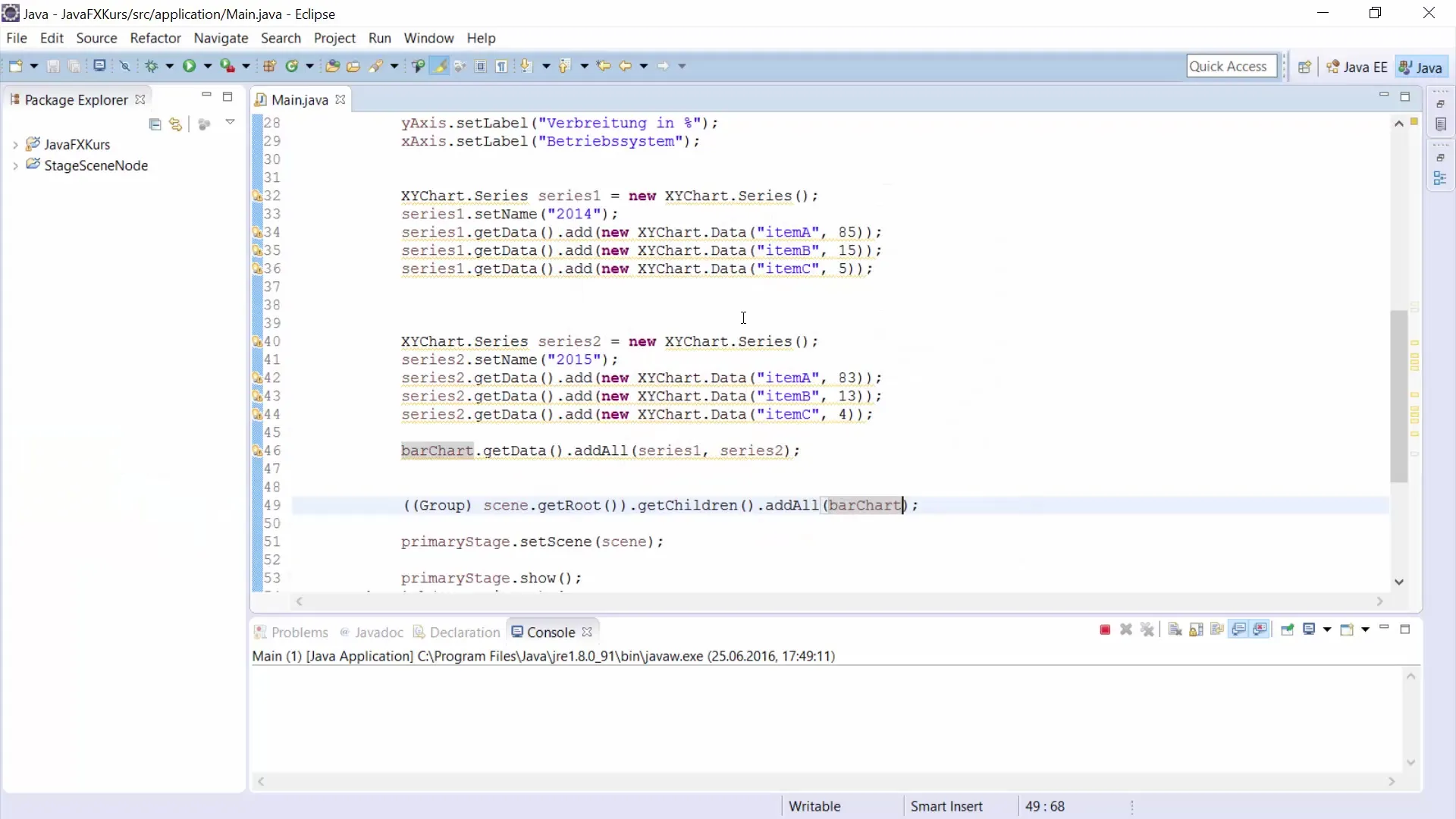
Yhteenveto
tässä oppaassa olet oppinut, kuinka voit luoda pylväsdiagrammin JavaFX:llä. Olet käynyt läpi perustavat vaiheet datan määrittelystä akselien luomiseen ja tietosarjojen lisäämiseen sekä diagrammin näyttämiseen. Olet myös nähnyt, miten staattiset merkkijonot ja akselikonfiguraatiot auttavat parantamaan esitystä. Näiden tekniikoiden avulla voit esittää tietoja visuaalisesti houkuttelevasti ja informatiivisesti.
Usein kysytyt kysymykset
Kuinka luon BarChartin JavaFX:llä?Luo uusi BarChart CategoryAxis:lla X-akselille ja NumberAxis:lla Y-akselille, ja lisää sitten tietosarjat.
Voinko esittää useita tietosarjoja yhdessä BarChartissa?Kyllä, voit lisätä useita sarjoja BarChart:iin esittääksesi eri ajankohtia tai kategorioita.
Kuinka asetetaan otsikot ja etikettit BarChart:iin?Käytä metodeja setTitle() diagrammin otsikolle ja setLabel() akselien etiketeille.
Kuinka voin muokata BarChartin esitystä?Voit muokata värejä, leveitä ja tyylejä käyttämällä CSS-tyylejä tai JavaFX-attribuutteja.


